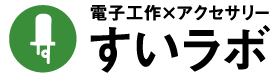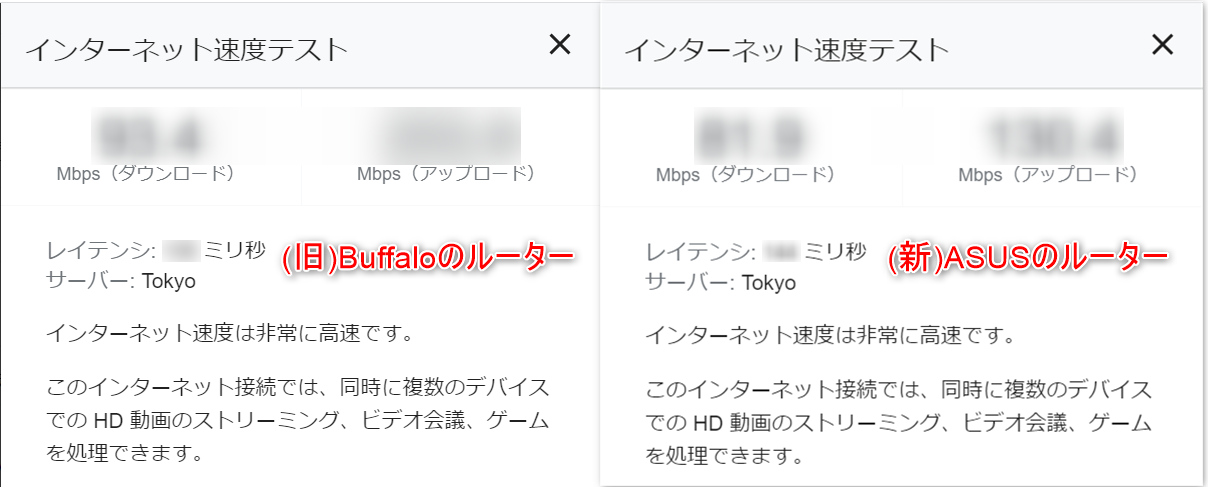ASUS RT-AX3000を買い増してAiMeshを簡単構築!
こんにちは、けんです。
Twitterなどでは報告していましたが、この度地元に家を建てました!
新居に越してきて2週間ちょい、「持ち家サイコー!」を満喫しています。

しかしすべてが順調だったわけではなく、新居に来てからと言うもの悩まされていたことがあります。
それが2階のWi-Fiよわよわ問題です!
目次
旧宅では快適だったのに・・・
今年の頭にWi-FiルーターをASUS RT-AX3000に買い替えた話を書きました。
その後はルーターが不調になることもなく、快適なネット生活が送れていました。
旧宅も戸建てではありましたが、2階建ての2階部分のみというちょっと変わった家だったので、平屋的な感じでした。
なのでWi-Fiの電波が部屋によって弱まるというようなことは無く、どの部屋でも電波バリバリ状態でした。
Wi-Fiは上下方向に飛びにくい?
我が家の間取りについてはそのうち別記事で書くかもしれませんが、木造二階建てで1階中央にWi-Fiルーターを設置し、2階に夫婦別々の仕事部屋がある感じになっています。
そして引っ越した翌週から二人とも仕事を再開したのですが、Wi-Fiの電波がやたら弱い・・・
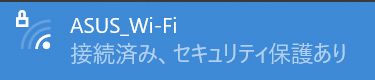
WindowsのWi-Fiマークでいうと、1つ~2つ分しか電波が来ていません。
端末によってはWi-Fiが繋がったり切れたりを繰り返しています。
せっかくnuroを導入したというのに、電波が届かないんじゃ意味がない!
ネットでいろいろ調べてみるとアンテナの向きも関係しているということだったので、いろいろ変えてみたもののほとんど効果がありません。
鉄筋造りならまだしも、木造でもこんなに飛ばないとは・・・
Wi-Fi中継器とメッシュWi-Fi
こういう時に活躍するのが、Wi-Fi中継器やメッシュWi-Fiと呼ばれるもの。
と言うのは知ってたんですが、これらの違いがイマイチ分かっていませんでした。
違いについては以下サイト辺りを参照ください。
うちはWi-Fi機器がかなり多いので、安定した通信環境を得るにはメッシュWi-Fiが良いということは分かりました。
TwitterのTLで話題になっていたこともあり、自分の中ではメッシュWi-FiというとTP-Linkというイメージがあったので、「コレ買えばいいんでしょ?」と思っていました。
TP-Link メッシュ Wi-Fi システム 無線LAN AC1200 867 + 300 Mbps デュアルバンド 中継器 Deco M4 2ユニッ...
しかし、現状ではまだ異なるメーカーのルーター同士ではメッシュWi-Fiが構築できないというような情報を見たので、今使っているASUSのRT-AX3000でメッシュWi-Fiが構築できるルーターを購入することにしました。
迷った末に選んだのは「買い増し」
ASUSのメッシュWi-FiはAiMeshという名称になっており、対応機種もたくさんあります。
当初はコンパクトなZenWiFi AXにしようと考えていました。
しかし検討していたタイミングで開催されていたAmazon Prime DayセールでRT-AX3000が激安になっていたので、こちらを選択。
結果的にAiMeshのメイン、ノードともにRT-AX3000で構築することとなりました!
(メインとノードは電話の親機、子機のような関係です)
AiMeshの設定
我が家の場合は各部屋に有線LANコンセントを用意していて、その大元にRT-AX3000(メイン)が繋がっている状態です。
そこでWi-Fi電波の弱い2階の部屋にある有線LANコンセントに買い増ししたRT-AX3000(ノード)を接続します。
この時ノード側のルーターのWANポートと有線LANコンセントを接続します。
要はメインルーターのLANポートとノードのWANポートを以下のように繋げばOK!
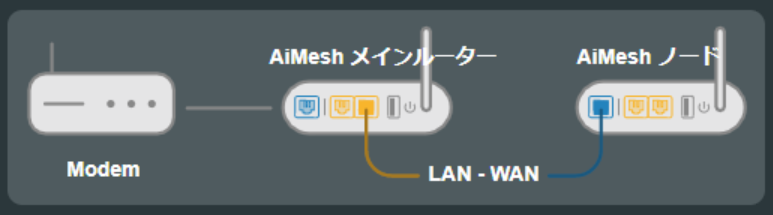
続いてルーターの設定を行います。
ブラウザで”router.asus.com”にアクセスし、RT-AX3000(メイン)の管理画面にログインするとAiMeshのアイコンがあるのでこれをクリック。
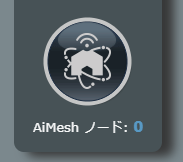
すると管理画面右側にAiMeshのタブが現れるので、そこにある”検索”ボタンをクリック。
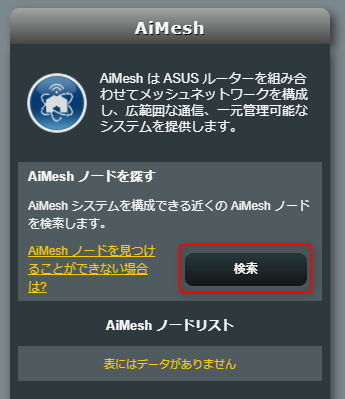
しばらく待つとノード側のルーター機種名とそのMACアドレスがグレーアウトした状態で表示されるので、その部分をクリック。

適用をクリック。
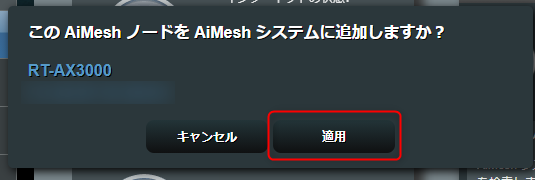
AiMeshの構築が始まるので、100%になるまで待ちましょう。

この画面になったらAiMeshの構築完了です。はい簡単!OKボタンを押して画面を閉じましょう。
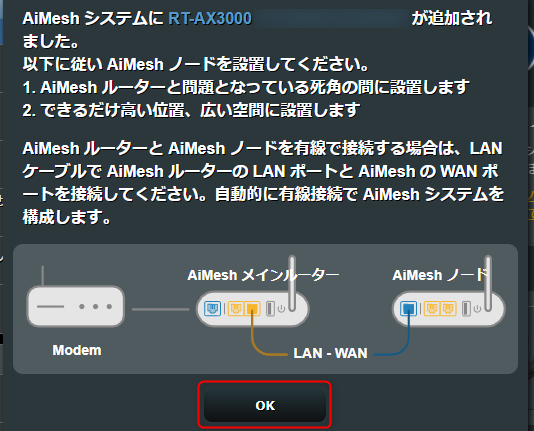
設定は以上ですので、ルーターの管理画面も閉じましょう。
AiMeshの効果は如何に?
AiMeshの構築が完了したので、その結果を見ていきましょう。
まずこちらがAiMesh構築前、1階に設置したメインルーターのWi-Fiを2階の自室で受信した状態です。
電波が弱いことが分かると思います。
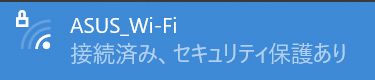
そしてこちらが2階にメッシュWi-Fiのノードを設置し、同じ場所同じPCでWi-Fiを受信した状態です。

電波バリ4(死語)です!
明らかに電波の受信状況が改善されていることが分かります。
そして肝心の速度はと言うと
NUROさんありがとうございます。
使用中のインターネットの速度は: 920Mbps. お使いのインターネットの速度はどのくらいですか? https://t.co/iYDFs1wizp
— けん@すいラボ🍜 (@suilab_ken) June 29, 2021
これだけの速度が出たらニッコニコですね(平日のAM9時~10時頃に測定した結果です)。
ようやくnuroの高速回線が活きる環境が整いました!
まとめ
2階建てに引っ越したらWi-Fiよわよわ問題に直面したので、メッシュWi-Fiを導入した話でした。
電波が弱いことで通信速度が遅くなるだけではなく、回線が切れてしまうことも頻発していたので在宅ワークに支障出まくりでしたが、見事に改善しました。
それにしてもnuroは速いですね。
もちろん時間帯によって速度は変わりますが、平日ランチタイムや20時ごろでも速度が落ちたと体感することはありません。
前の家では20時ごろになると回線が重くなり、Youtubeも低画質にしないと再生が止まってしまうようなこともありましたが、今はストレスフリーです。
また我が家はPC、スマホ、タブレット、スマートスピーカー、IoTデバイスなどが多いためルーターに負荷が掛かりがちです。
そのためメインルーターに負荷が掛かるWi-Fi中継器ではなくメッシュWi-Fiを選択しましたが、今のところWi-Fiが切れるようなトラブルもありません。
部屋によってWi-Fiが繋がりづらく、Wi-Fiに繋ぐ機器が多い方はメッシュWi-Fi導入してみてはいかがでしょうか?
この記事を書いた人
-
熱しやすく冷めやすく、さらに完全に形から入るタイプ。
電気回路を勉強中のへっぽこ会社員。
好きなレトロゲーム
【FC】テニス、バルーンファイト、ドラゴンバスター、ボンバーマン
【SFC】スーパーマリオワールド、エキサイトステージ、ドラゴンクエストV、VI、ファイナルファンタジーVI
【GB】ラクロアンヒーローズ、モトクロスマニアクス、魔界塔士Sa・Ga
最近の記事
 電子工作2025.12.22LCSCで売ってるナゾのメテオLEDドライバーICを使ってみた【JLCPCB】【PR】
電子工作2025.12.22LCSCで売ってるナゾのメテオLEDドライバーICを使ってみた【JLCPCB】【PR】 PC2025.11.03Patriotの永久保証メモリを交換してもらった話(Amazon購入)
PC2025.11.03Patriotの永久保証メモリを交換してもらった話(Amazon購入) 電子工作2025.11.01KiCadで設計した円形基板をKiKitで面付けしてみた話【JLCPCB】【PR】
電子工作2025.11.01KiCadで設計した円形基板をKiKitで面付けしてみた話【JLCPCB】【PR】 PC2025.10.16ハードウェア要因でWindows11のアップグレードに大苦戦した件
PC2025.10.16ハードウェア要因でWindows11のアップグレードに大苦戦した件